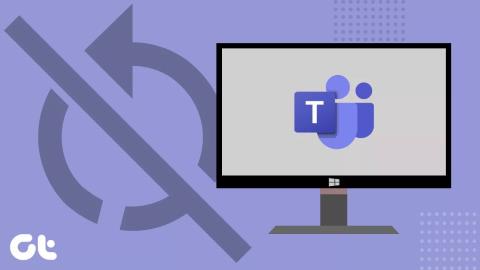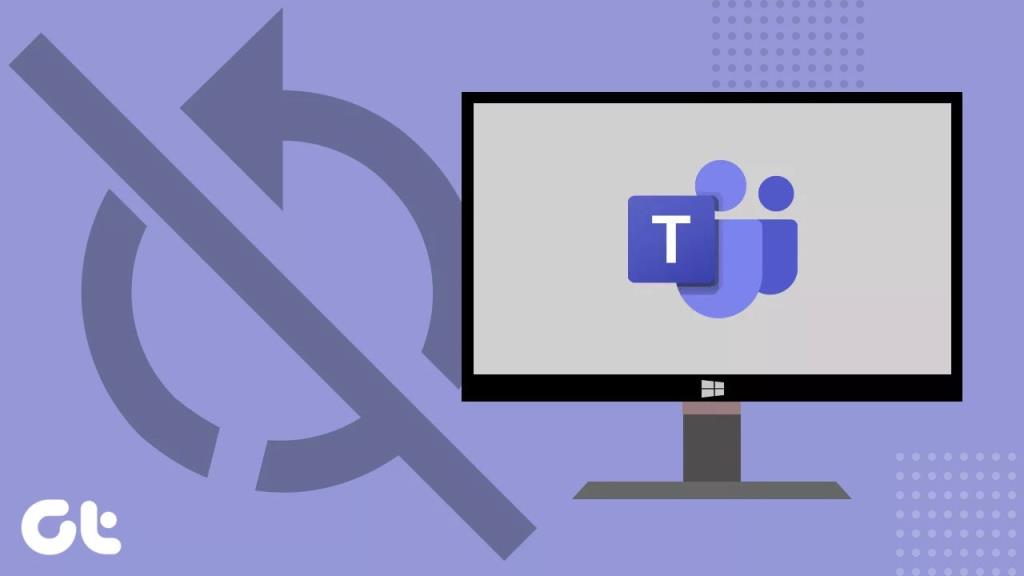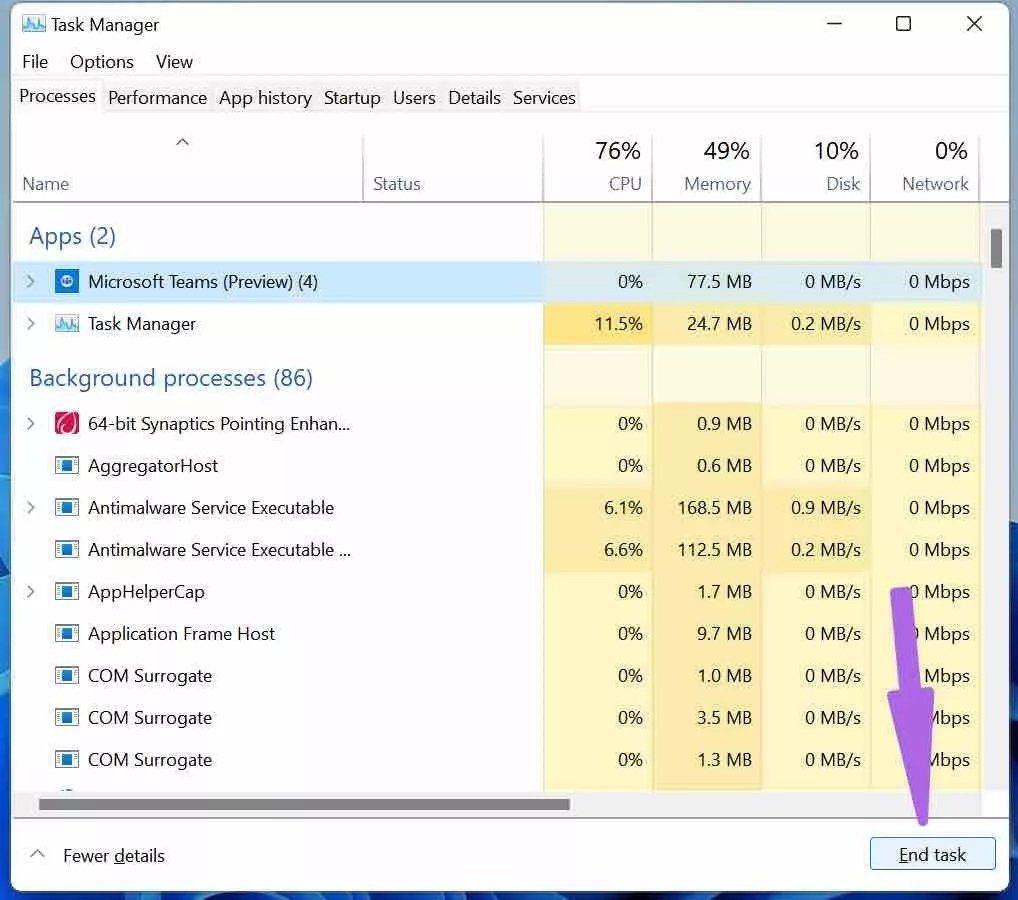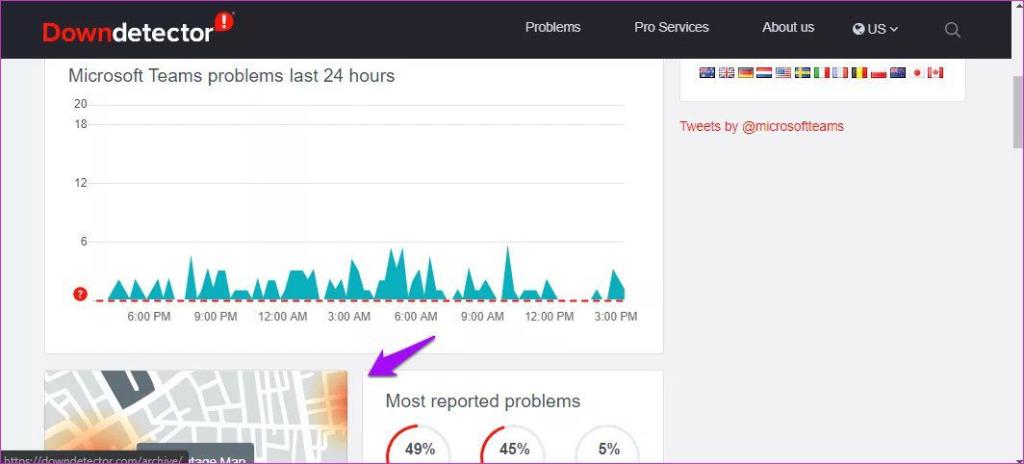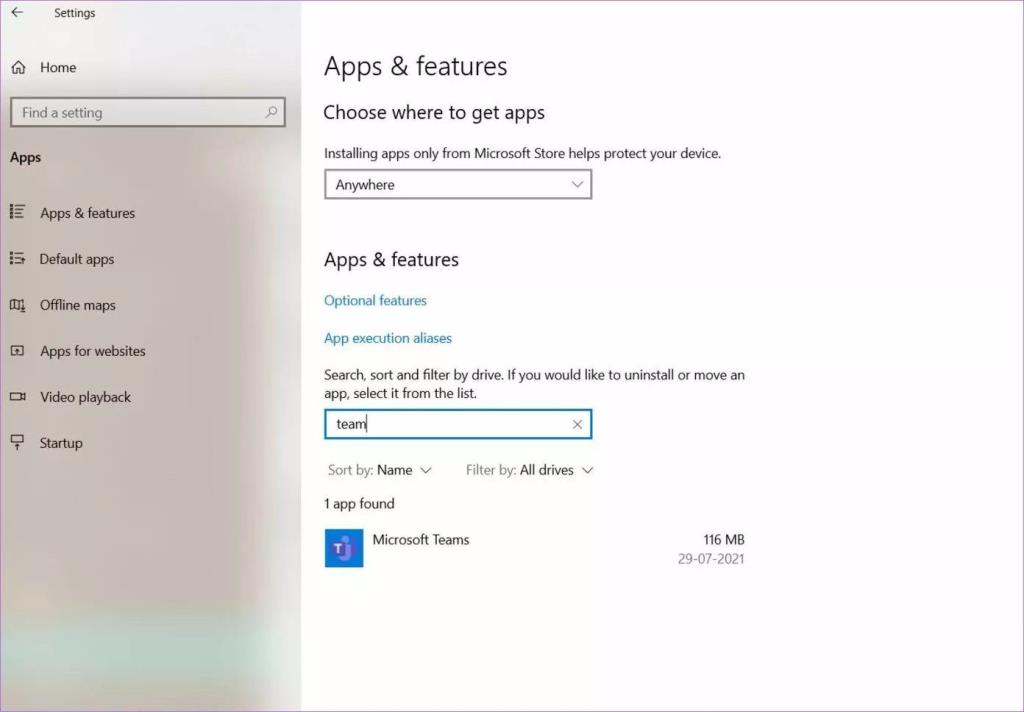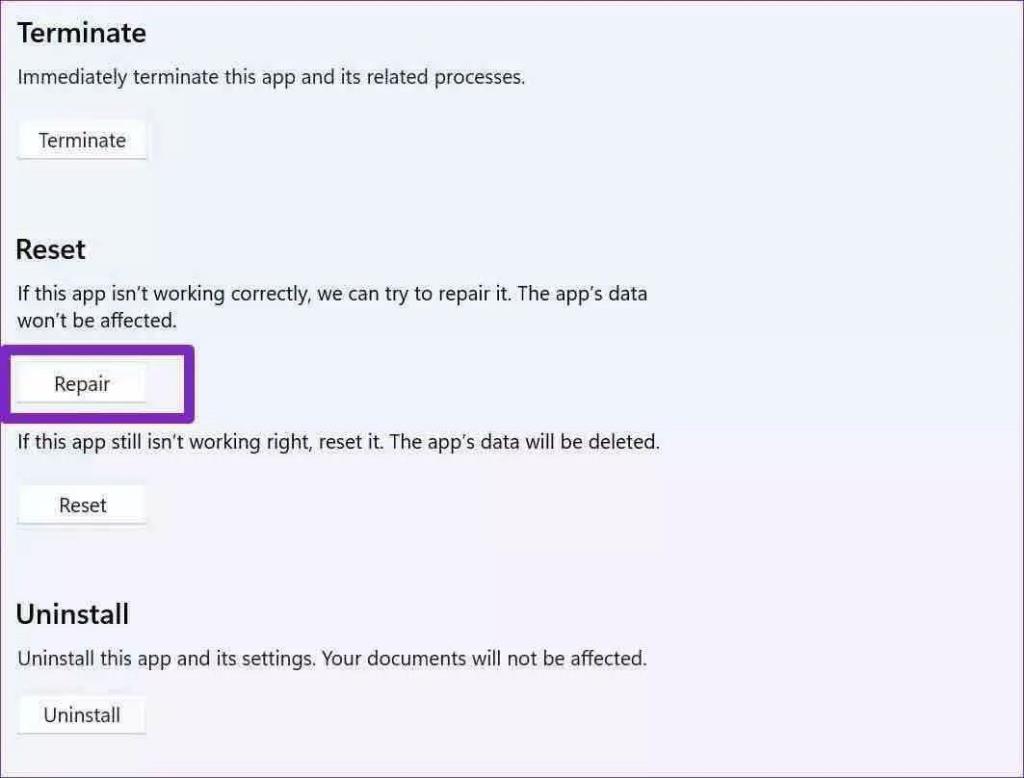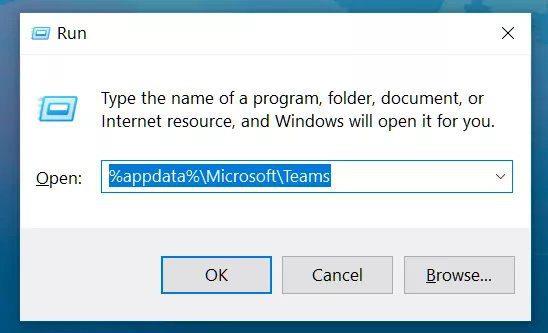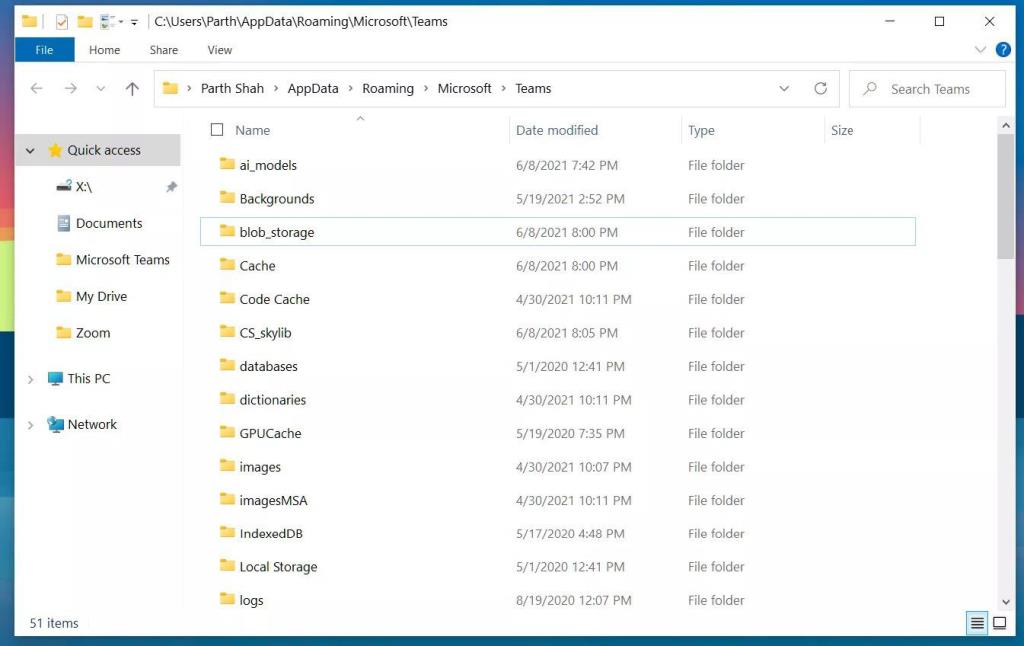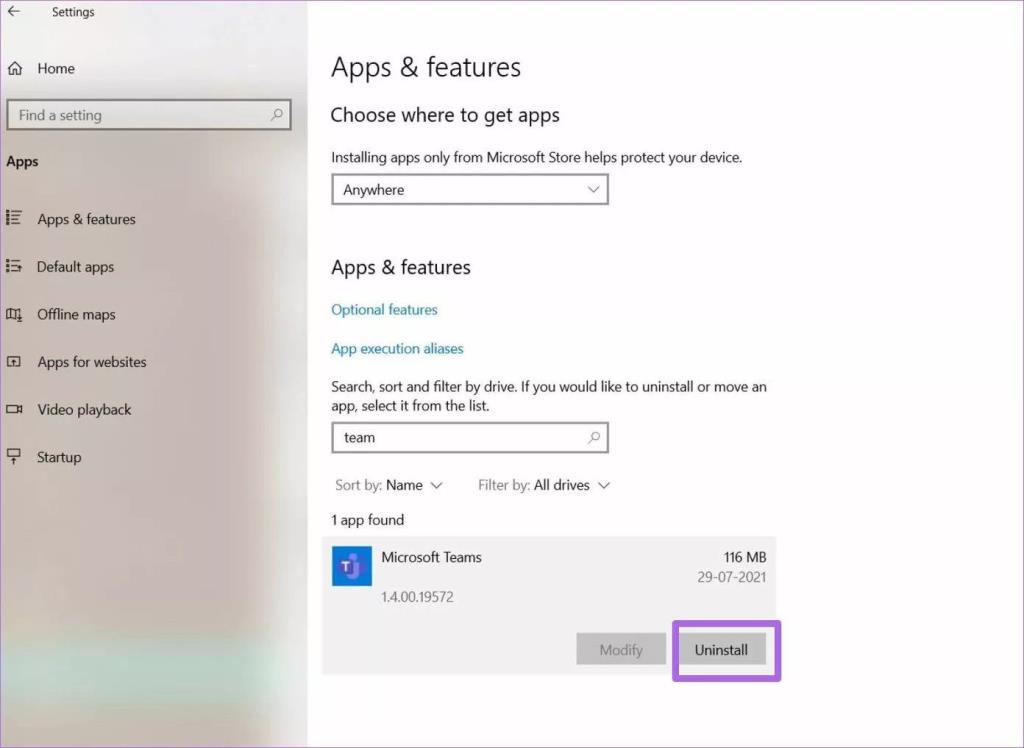تیم های مایکروسافت از اجرای رویایی خود در بازار سازمانی لذت می برد. این نرم افزار اخیراً از 250 میلیون MAU (کاربران فعال ماهانه) عبور کرده است. با ادغام بومی تیم های مایکروسافت در ویندوز 11، این تعداد فقط از اینجا بیشتر می شود. با این حال، قابلیت اطمینان نرم افزار یک علامت سوال بزرگ بر روی تیم های مایکروسافت باقی می گذارد. گاهی اوقات، به کاربران اجازه ورود به سرویس را نمی دهد.
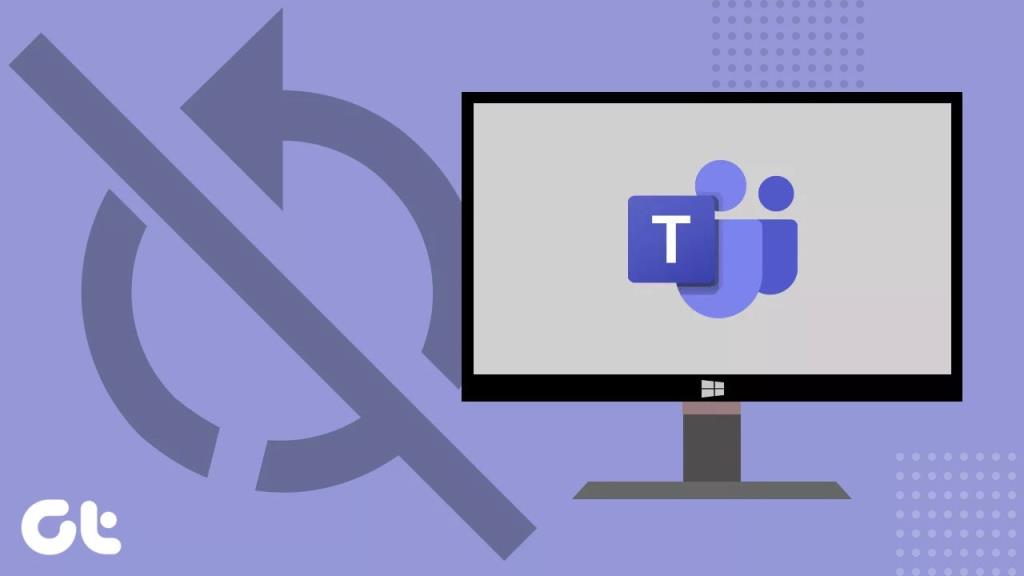
موانع دیگر عبارتند از تیم های مایکروسافت نشان دادن صفحه سفید خالی ، اشتراک گذاری صفحه نمایش کار نمی کند ، و موارد دیگر. در میان آنها، خطای ورود به سیستم یک سرگیجه واقعی در بین کاربران است. اگر از چنین مشکلی رنج می برید، بیایید آن را رفع کنیم.
قبل از شروع، مطمئن شوید که از Microsoft Teams در یک اتصال اینترنتی فعال در ویندوز 10 استفاده می کنید.
1. تیم های مایکروسافت را ترک کنید
گاهی اوقات خطای ورود به سیستم زمانی رخ می دهد که تیم های مایکروسافت را به درستی ترک نکنید و آن را دوباره از نوار وظیفه یا منوی برنامه ها باز کنید.
نشانگر ماوس را روی گوشه سمت راست پایین نوار وظیفه نگه دارید و نماد تیم های مایکروسافت را در آنجا خواهید دید. روی آن کلیک راست کرده و گزینه Quit را انتخاب کنید.

این نرم افزار به طور کامل سرویس های تیم را در پس زمینه می بندد و اکنون می توانید دوباره وارد سیستم شوید.
2. Microsoft Teams را از Task Manager ببندید
مشکل روش بالا این است که گاهی اوقات کاربران آیکون Teams را در نوار وظیفه نمی بینند، حتی اگر پس زمینه را اجرا می کند. در این صورت می توانید از اپلیکیشن Task Manager در ویندوز استفاده کنید و اپلیکیشن Teams و تمامی سرویس های مرتبط با آن را در پس زمینه به طور کامل ببندید.
مرحله 1: کلید Windows را فشار دهید و Task Manager را جستجو کنید.
مرحله 2: Enter را بزنید و برنامه Task Manager را باز کنید.
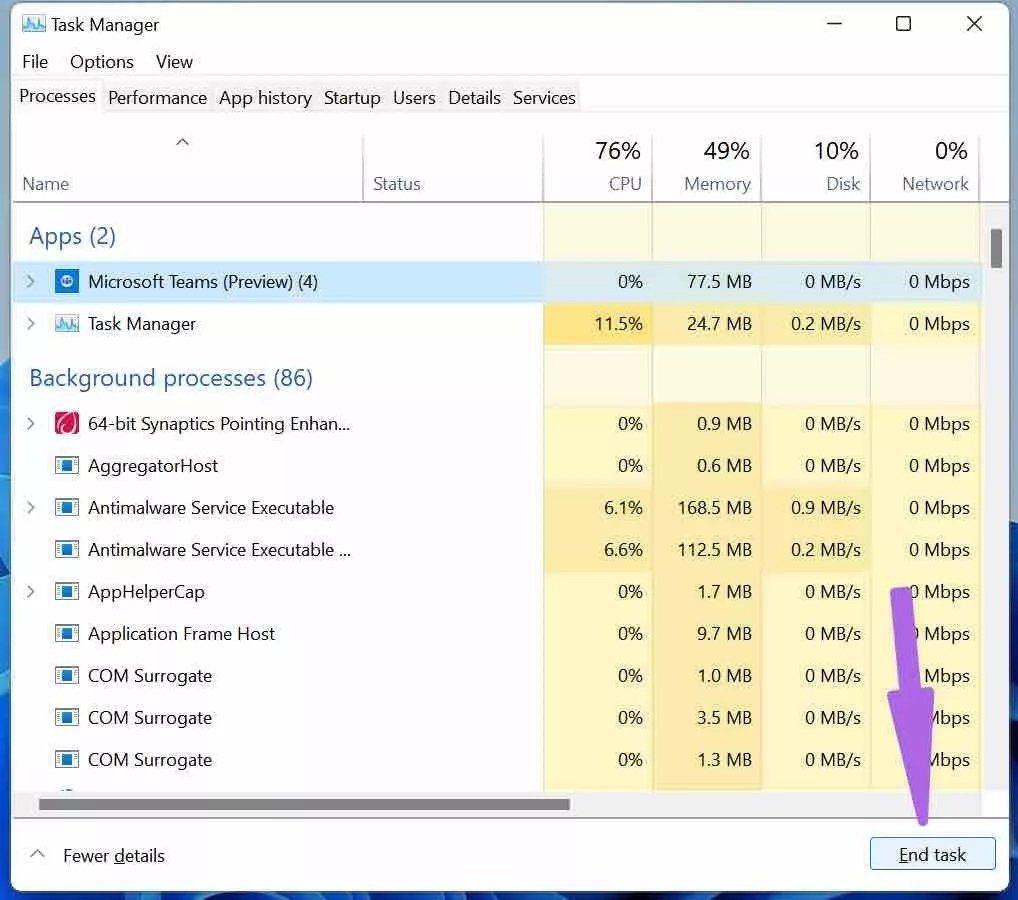
مرحله 3: تیم های مایکروسافت را از لیست شناسایی کنید. برنامه را انتخاب کنید و روی گزینه End Task در پایین کلیک کنید.
کامپیوتر را راه اندازی مجدد کنید، تیم های مایکروسافت را باز کنید و دوباره وارد سیستم شوید.
3. سرورهای Microsoft Teams را بررسی کنید
تیم های مایکروسافت به دلیل خشم سرور بدنام است. ما شاهد این بودیم که این شرکت با خطاهای مکرر سمت سرور روبرو می شود که کارمندان را ساعت ها از نرم افزار دور نگه می دارد.
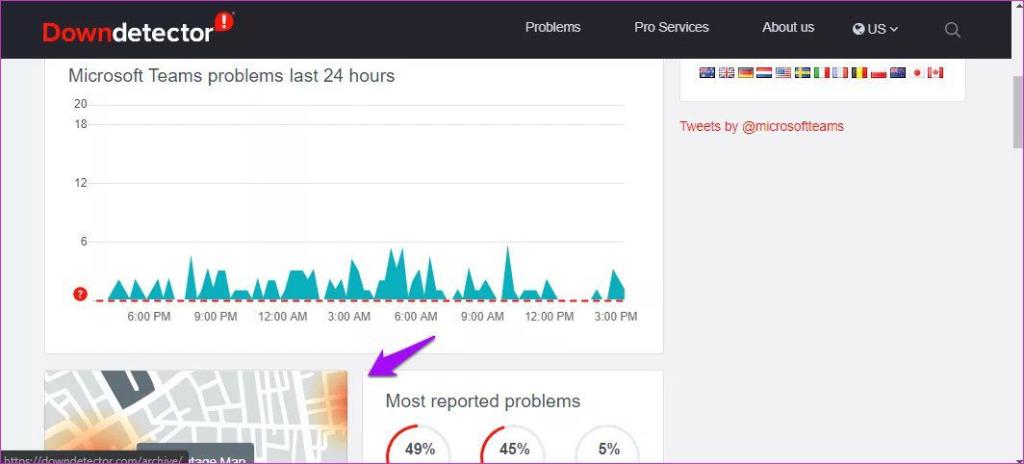
میتوانید مشکل را از دستههای رسانههای اجتماعی تأیید کنید یا به Downdetector بروید و تیمهای مایکروسافت را جستجو کنید. اگر متوجه افزایش خشم شدید تیم های مایکروسافت شدید، چاره دیگری ندارید جز اینکه منتظر بمانید تا مایکروسافت این مشکل را از طرف آنها برطرف کند.
4. تیم های مایکروسافت را تعمیر کنید
اشتباهات ورود تیم های مایکروسافت ممکن است به دلیل یک اشکال در سطح سیستم در رایانه شما باشد. با این حال، ویندوز گزینه ای برای تعمیر برنامه ها بدون درهم ریختن بیش از حد آنها ارائه می دهد. در اینجا نحوه استفاده از آن آورده شده است.
مرحله 1: برنامه تنظیمات ویندوز 10 را باز کنید (از کلیدهای Windows + I استفاده کنید).
مرحله ۲: به Apps > Apps & features بروید و Microsoft Teams را از منو انتخاب کنید.
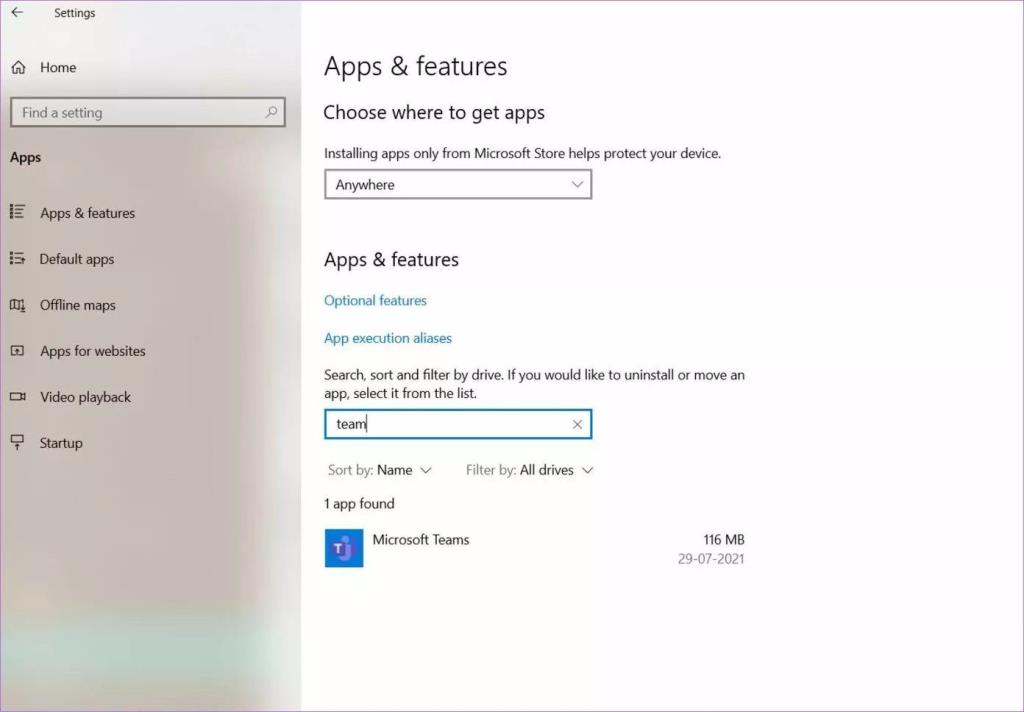
مرحله 3: روی برنامه کلیک کنید و به گزینه های پیشرفته بروید.
مرحله 4: از منوی زیر، گزینه Repair را در منوی Reset پیدا کنید.
مرحله 5: Repair را انتخاب کنید و به ویندوز اجازه دهید مشکل را در پس زمینه مدیریت کند.
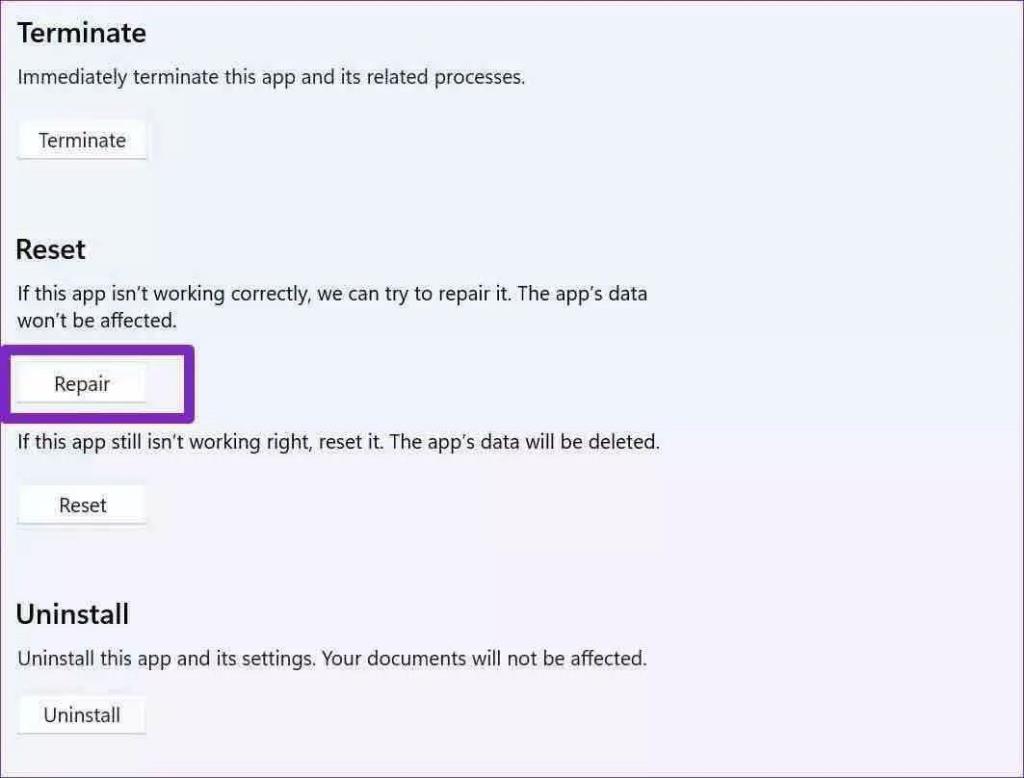
Microsoft Teams را باز کنید و دوباره وارد شوید.
5. کش تیم های مایکروسافت را پاک کنید
این می تواند عامل اصلی خطای ورود تیم های مایکروسافت در ویندوز 10 باشد.
با گذشت زمان، رایانه شما دادههای کاربر را در پسزمینه جمعآوری میکند تا کارهای رایج در برنامه را سرعت بخشد. متأسفانه، بار زیاد چنین دادههایی میتواند منجر به خطای ورود به سیستم در رایانه شما شود. در اینجا نحوه پاک کردن حافظه پنهان و ادامه استفاده از تیم های مایکروسافت مانند قبل آمده است.
مرحله 1: برنامه Microsoft Teams را ببندید و کلیدهای Windows + R را فشار دهید تا منوی Run باز شود.
مرحله 2: %appdata%MicrosoftTeams را در کادر تایپ کرده و Enter را بزنید.
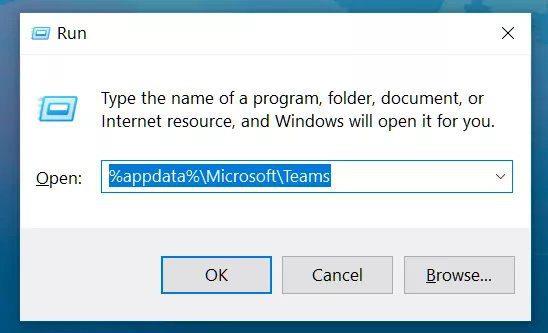
مرحله 3: دستور منوی File Explorer را با فایل های Microsoft Teams باز می کند.
مرحله 4: همه پوشه ها و فایل ها را انتخاب کنید و آنها را از رایانه حذف کنید.
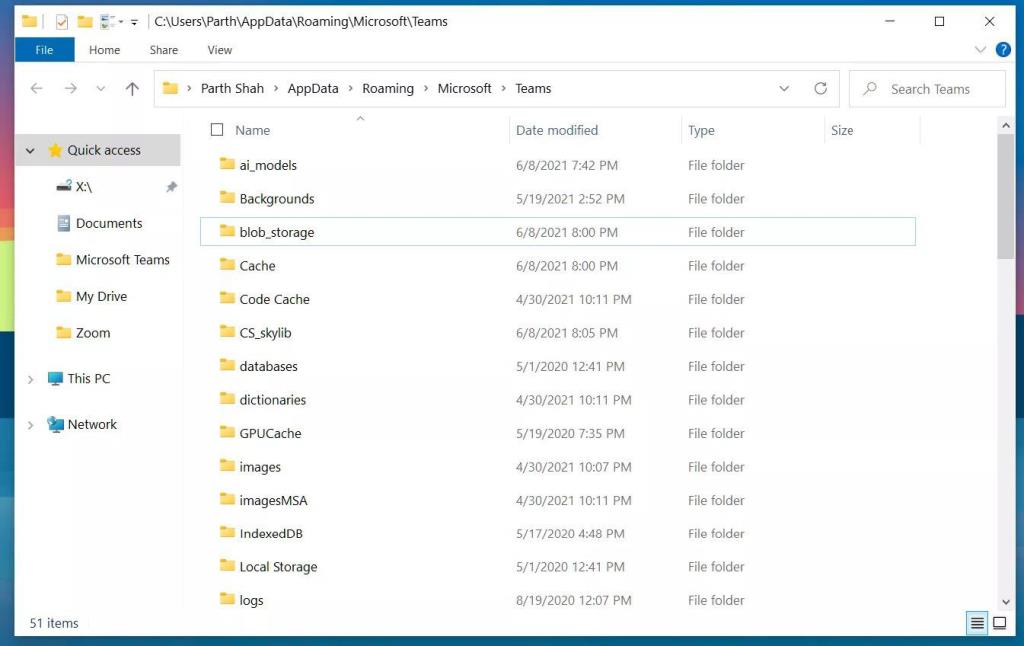
دستگاه ویندوز 10 را مجددا راه اندازی کنید و دوباره وارد سیستم شوید.
6. از وب به تیم های مایکروسافت دسترسی داشته باشید
این فقط یک راه حل موقت است. اگر هنوز با برنامه Microsoft Teams در ویندوز 10 مشکل ورود دارید، میتوانید فعلاً نسخه وب را انتخاب کنید.
Microsoft Teams از طریق وب نیز در دسترس است. می توانید از Google Chrome یا Microsoft Edge به این سرویس دسترسی داشته باشید و جلسات و برنامه روز را پاک کنید.
7. Microsoft Teams را حذف نصب کنید
مایکروسافت تیمز وب خوب است، اما راه حلی دائمی برای جایگزینی برنامه بومی در ویندوز 10 نیست.
می توانید برنامه مشکل دار را حذف نصب کنید و آخرین نسخه نرم افزار موجود را از فروشگاه مایکروسافت دانلود کنید.
به Windows 10 Settings > Apps > Apps & Features > Microsoft Teams بروید و دکمه Uninstall را انتخاب کنید.
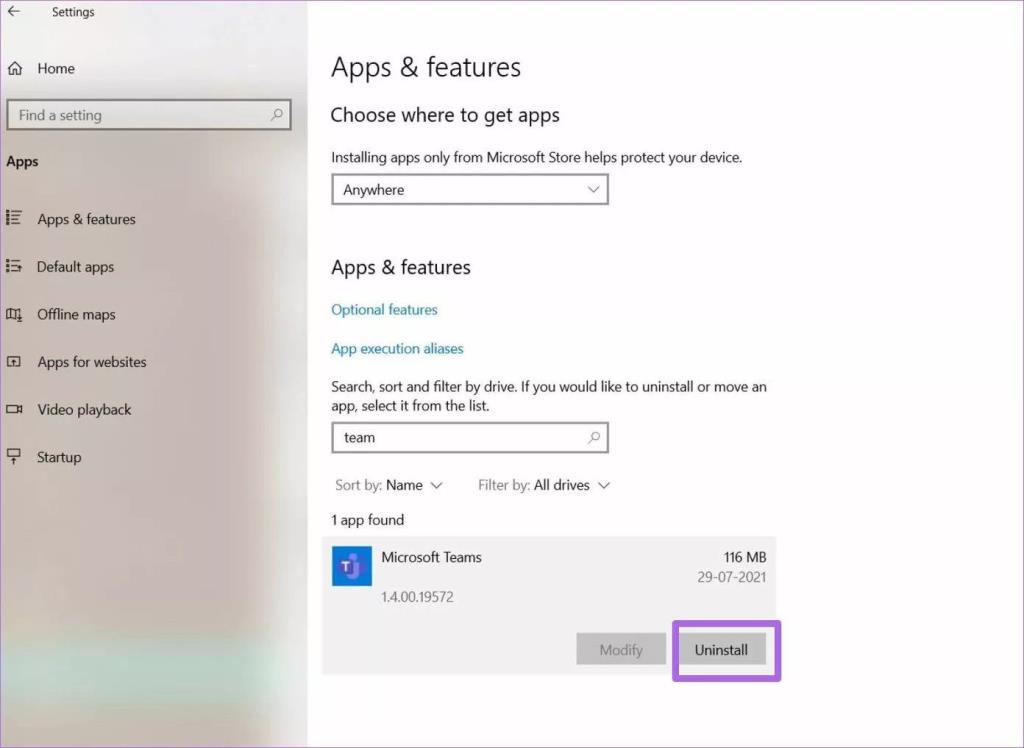
آخرین برنامه Microsoft Teams را از وب یا فروشگاه مایکروسافت دانلود و نصب کنید.
تیم های مایکروسافت را دانلود کنید
دوباره شروع به استفاده از تیم ها کنید
در عصر دیجیتال امروز، تیم های مایکروسافت به بخشی جدایی ناپذیر از هر سازمان تبدیل شده است. نرم افزاری که به شما اجازه ورود به سیستم را نمی دهد می تواند حال و هوای شما را خراب کند. قبل از اینکه سرویس های رقیب را بررسی کنید، از ترفندهای بالا استفاده کنید و در کوتاه ترین زمان مشکل را عیب یابی کنید.